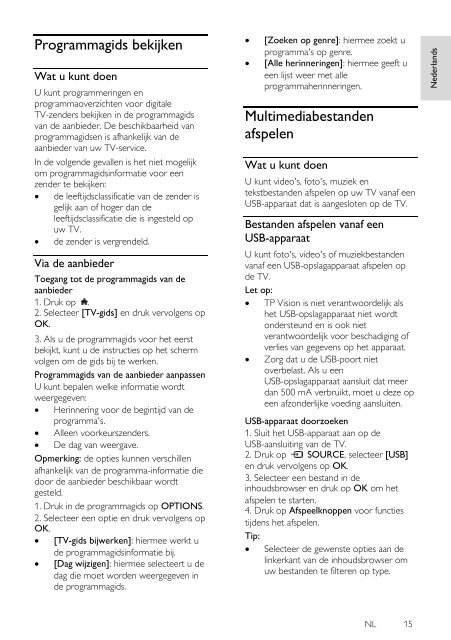Philips 3100 series Téléviseur LED ultra-plat Full HD - Mode d’emploi - NLD
Philips 3100 series Téléviseur LED ultra-plat Full HD - Mode d’emploi - NLD
Philips 3100 series Téléviseur LED ultra-plat Full HD - Mode d’emploi - NLD
You also want an ePaper? Increase the reach of your titles
YUMPU automatically turns print PDFs into web optimized ePapers that Google loves.
Programmagids bekijken<br />
Wat u kunt doen<br />
U kunt programmeringen en<br />
programmaoverzichten voor digitale<br />
TV-zenders bekijken in de programmagids<br />
van de aanbieder. De beschikbaarheid van<br />
programmagidsen is afhankelijk van de<br />
aanbieder van uw TV-service.<br />
In de volgende gevallen is het niet mogelijk<br />
om programmagidsinformatie voor een<br />
zender te bekijken:<br />
de leeftijdsclassificatie van de zender is<br />
gelijk aan of hoger dan de<br />
leeftijdsclassificatie die is ingesteld op<br />
uw TV.<br />
de zender is vergrendeld.<br />
Via de aanbieder<br />
Toegang tot de programmagids van de<br />
aanbieder<br />
1. Druk op .<br />
2. Selecteer [TV-gids] en druk vervolgens op<br />
OK.<br />
3. Als u de programmagids voor het eerst<br />
bekijkt, kunt u de instructies op het scherm<br />
volgen om de gids bij te werken.<br />
Programmagids van de aanbieder aanpassen<br />
U kunt bepalen welke informatie wordt<br />
weergegeven:<br />
Herinnering voor de begintijd van de<br />
programma's.<br />
Alleen voorkeurszenders.<br />
De dag van weergave.<br />
Opmerking: de opties kunnen verschillen<br />
afhankelijk van de programma-informatie die<br />
door de aanbieder beschikbaar wordt<br />
gesteld.<br />
1. Druk in de programmagids op OPTIONS.<br />
2. Selecteer een optie en druk vervolgens op<br />
OK.<br />
[TV-gids bijwerken]: hiermee werkt u<br />
de programmagidsinformatie bij.<br />
[Dag wijzigen]: hiermee selecteert u de<br />
dag die moet worden weergegeven in<br />
de programmagids.<br />
<br />
<br />
[Zoeken op genre]: hiermee zoekt u<br />
programma's op genre.<br />
[Alle herinneringen]: hiermee geeft u<br />
een lijst weer met alle<br />
programmaherinneringen.<br />
Multimediabestanden<br />
afspelen<br />
Wat u kunt doen<br />
U kunt video's, foto's, muziek en<br />
tekstbestanden afspelen op uw TV vanaf een<br />
USB-apparaat dat is aangesloten op de TV.<br />
Bestanden afspelen vanaf een<br />
USB-apparaat<br />
U kunt foto's, video's of muziekbestanden<br />
vanaf een USB-opslagapparaat afspelen op<br />
de TV.<br />
Let op:<br />
TP Vision is niet verantwoordelijk als<br />
het USB-opslagapparaat niet wordt<br />
ondersteund en is ook niet<br />
verantwoordelijk voor beschadiging of<br />
verlies van gegevens op het apparaat.<br />
Zorg dat u de USB-poort niet<br />
overbelast. Als u een<br />
USB-opslagapparaat aansluit dat meer<br />
dan 500 mA verbruikt, moet u deze op<br />
een afzonderlijke voeding aansluiten.<br />
USB-apparaat doorzoeken<br />
1. Sluit het USB-apparaat aan op de<br />
USB-aansluiting van de TV.<br />
2. Druk op SOURCE, selecteer [USB]<br />
en druk vervolgens op OK.<br />
3. Selecteer een bestand in de<br />
inhoudsbrowser en druk op OK om het<br />
afspelen te starten.<br />
4. Druk op Afspeelknoppen voor functies<br />
tijdens het afspelen.<br />
Tip:<br />
<br />
Selecteer de gewenste opties aan de<br />
linkerkant van de inhoudsbrowser om<br />
uw bestanden te filteren op type.<br />
Nederlands<br />
NL 15